Svi ljubitelji igara koji igraju igre na računalu svjesni su Steama. Također je vjerojatno da većina njih možda ima Steam račun. Račun im ne samo daje pristup igrama, već i zadržava kontrolu nad informacijama koje dijele na mreži. Ako vas zanima kako potajno igrati igre na Steamu, pročitajte ovaj post.

Sakrij aktivnosti igre na Steamu
Ne igramo igre na Steamu uvijek volimo otkrivati svoj mrežni status. No usluga Steam je prema zadanim postavkama konfigurirana za dijeljenje vaših aktivnosti igranja. Da biste sakrili i zaustavili dijeljenje Steam igara koje igrate:
- Sakrij aktivnosti igranja u Steam Chatu
- Sakrij igrane igre sa svog Steam profila
1] Sakrij aktivnosti igranja iz čavrljanja na paru
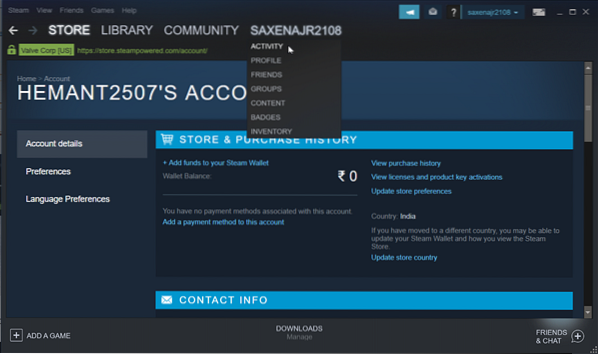
Ako želite potajno igrati neku igru, ne biste željeli da svi vaši prijatelji dobivaju obavijesti o tome. Dakle, da biste spasili neugodu, možete odabrati prelazak van mreže ili izvan mreže ili postati nevidljiv na Steam chatu.
Da biste to učinili, kliknite 'Prijatelji i chatopcija vidljiva ispod prozora Steam.
Sada kliknite svoje korisničko ime i odaberite
- Offline ili
- Nevidljiv
S popisa prikazanih opcija. Po završetku vaši prijatelji neće moći pronaći ono što igrate, iako će podaci i dalje biti vidljivi na vašoj stranici profila.
2] Sakrij igrane igre sa svog Steam profila
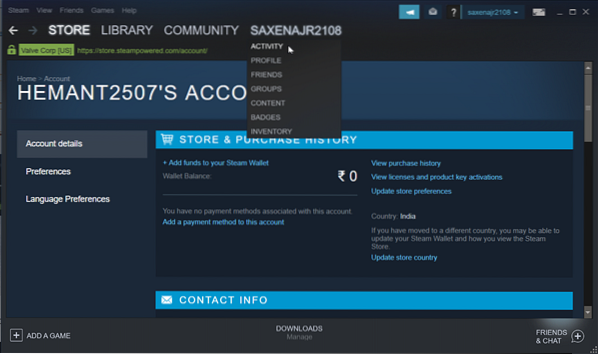
Kada se prijavite na svoj Steam račun, pomaknite kursor miša iznad svog korisničkog imena i odaberite 'Profil'opcija.

Sada, da biste pristupili svom profilu u Steamu, odaberite 'Moje postavke privatnosti'. Ovo će vam otvoriti opcije privatnosti profila Steama.

Ovdje možete konfigurirati postavke privatnosti kako biste kontrolirali tko može vidjeti vašu aktivnost igranja. Također, da biste sakrili igranje, možete postaviti 'Detalji igre"do"Privatni'.
Kad odaberete gornju opciju, čak će i vašim prijateljima biti onemogućeno da vide igre koje igrate, čak i ako ste na mreži u Steam chatu.
Pogledajte ovaj post ako vas također zanima kako napraviti sigurnosnu kopiju, vratiti, premjestiti Steam igre pomoću upravitelja biblioteke Steam.

 Phenquestions
Phenquestions

